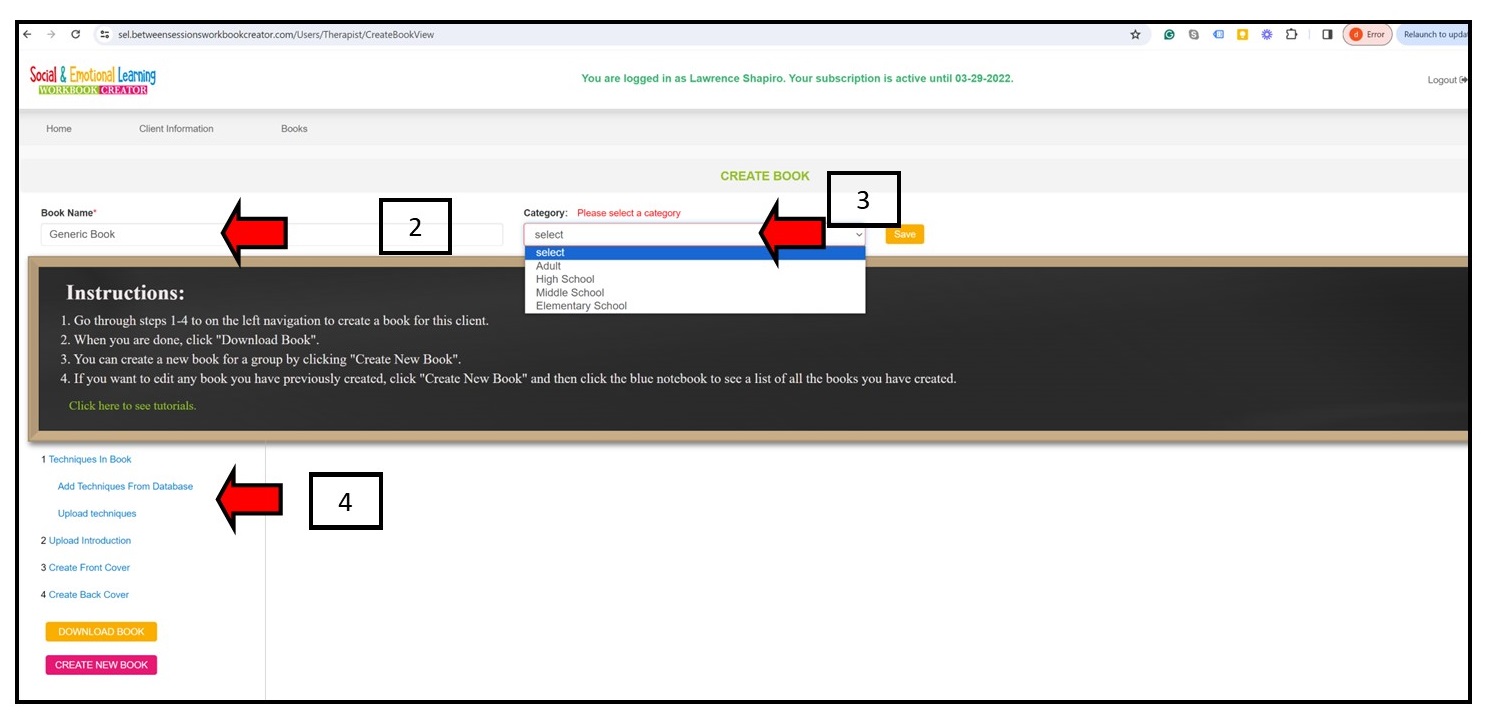El CREADOR DEL LIBRO DE TRABAJO SEL
No hay nada como nuestro Creador de libros de trabajo SEL (Aprendizaje social y emocional). Después de años de crear hojas de trabajo individuales para personas que abordan problemas de salud mental, decidimos crear un libro de trabajo completo para que los terapeutas y consejeros puedan crear para sus clientes. . . . ¡en 30 minutos o menos! También puede utilizar Workbook Creator para “escribir” un “libro genérico” para su práctica, escuela o agencia.
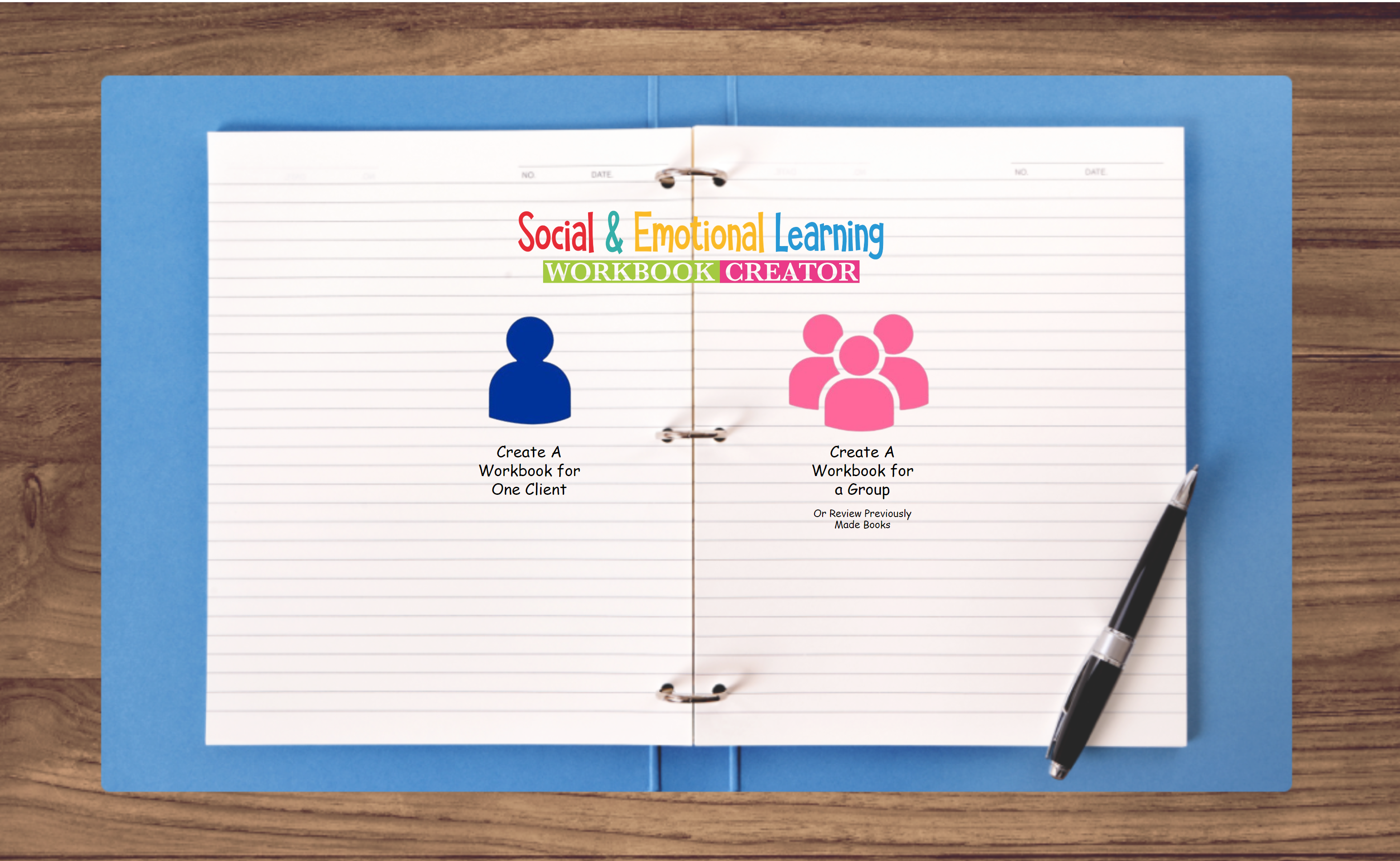
Escriba un libro de trabajo para un solo cliente, basado en su Lista de verificación de problemas o escriba un libro de trabajo para toda su práctica, escuela o agencia.
¿Cómo funciona?
Crear un libro de trabajo para un solo cliente
1. Haga clic en "Agregar cliente" y complete la información básica.
2. Haga clic en "Enviar vista/lista de verificación de problemas".
3. Luego envíe la lista de verificación de problemas a su cliente. Recibirán un correo electrónico para completar una Lista de verificación de problemas que le indicará al software qué tipo de hojas de trabajo seleccionar para el Libro de trabajo.
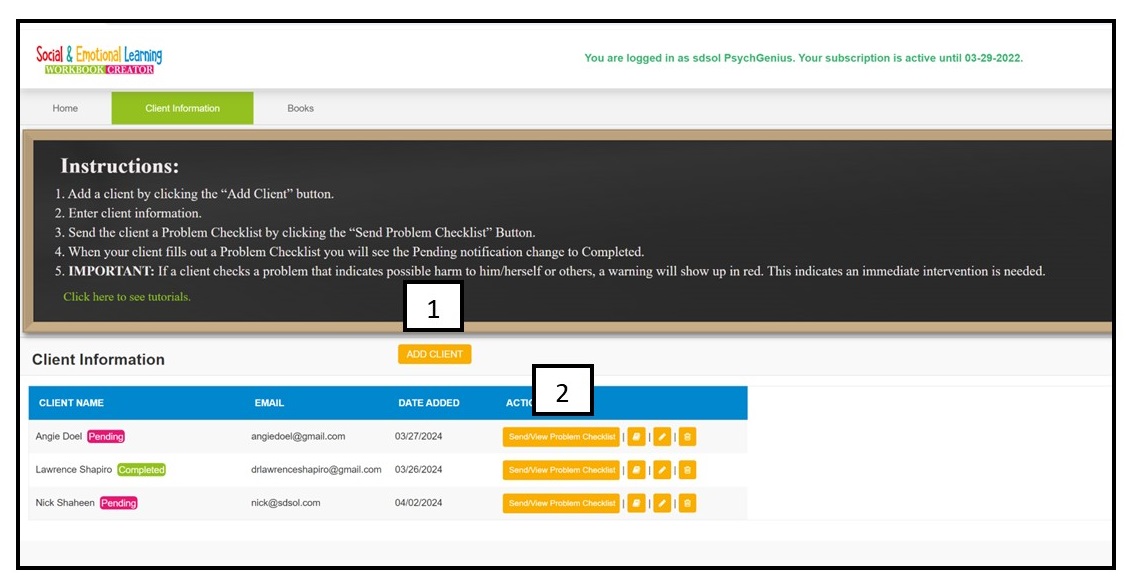
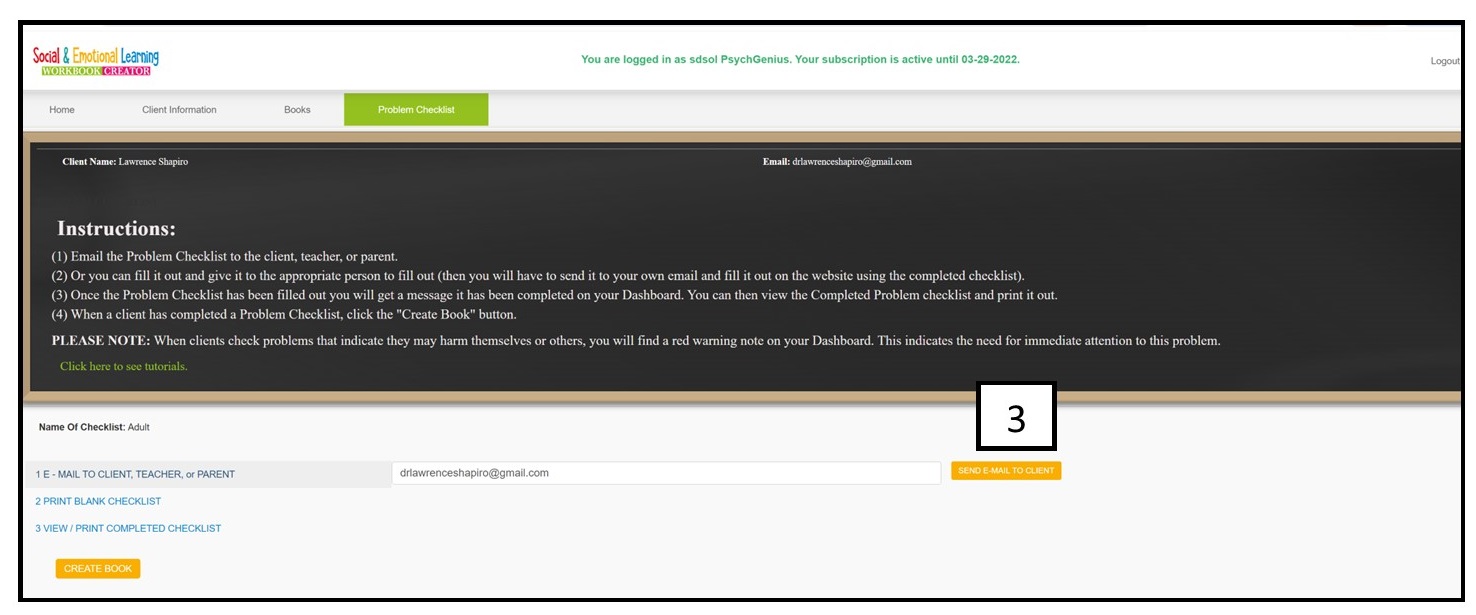
4. Su cliente recibirá un correo electrónico de "Checklist@BetweenSessions.com".
5. Cuando hagan clic en el enlace, se abrirá la Lista de verificación de problemas. Sus clientes deben leer la lista de verificación, verificar los problemas que están experimentando y calificar su gravedad. Luego harán clic en "Enviar" y usted podrá ver la Lista de verificación de problemas completa.
6. La Lista de verificación de problemas se conectará a nuestra Biblioteca y nuestro algoritmo seleccionará las hojas de trabajo apropiadas para abordar los problemas de cada cliente.
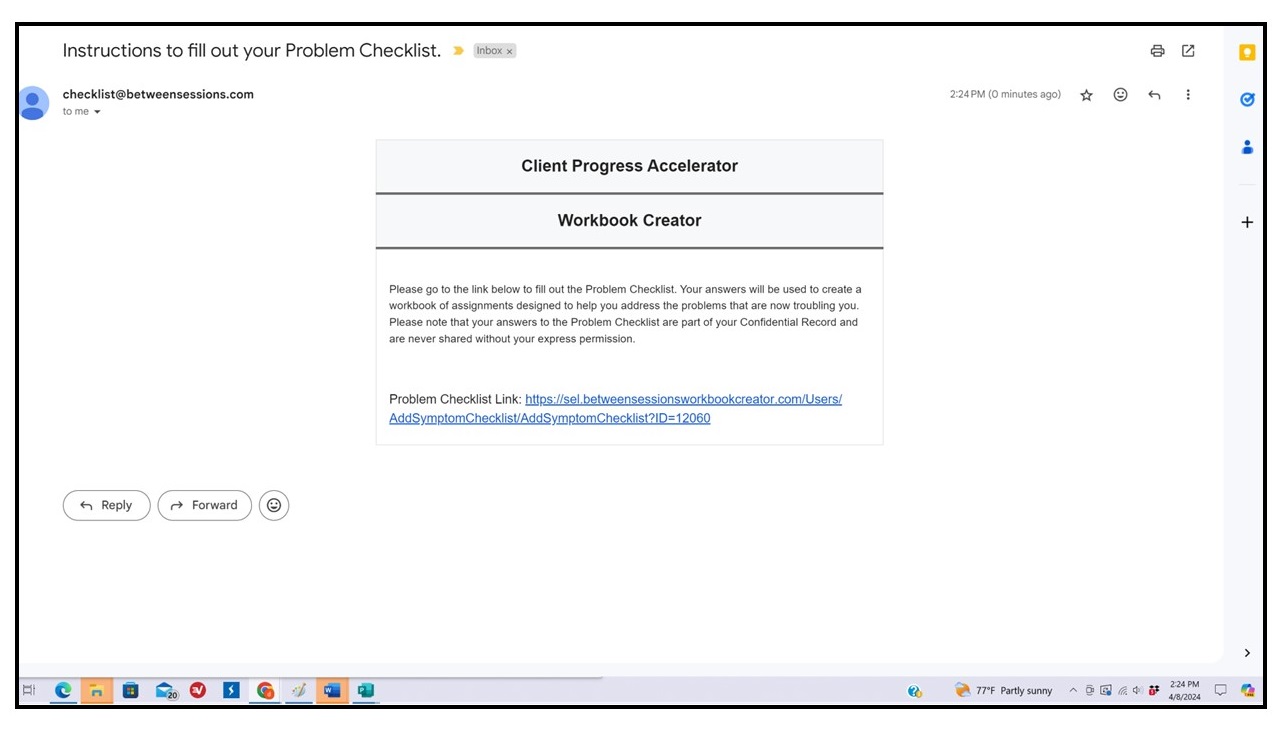
7. Cuando su cliente haya completado la Lista de verificación de problemas, verá que el botón rosa pendiente cambia a un botón verde completado.
8. Vaya a la pantalla de su cliente y haga clic en "Crear libro".
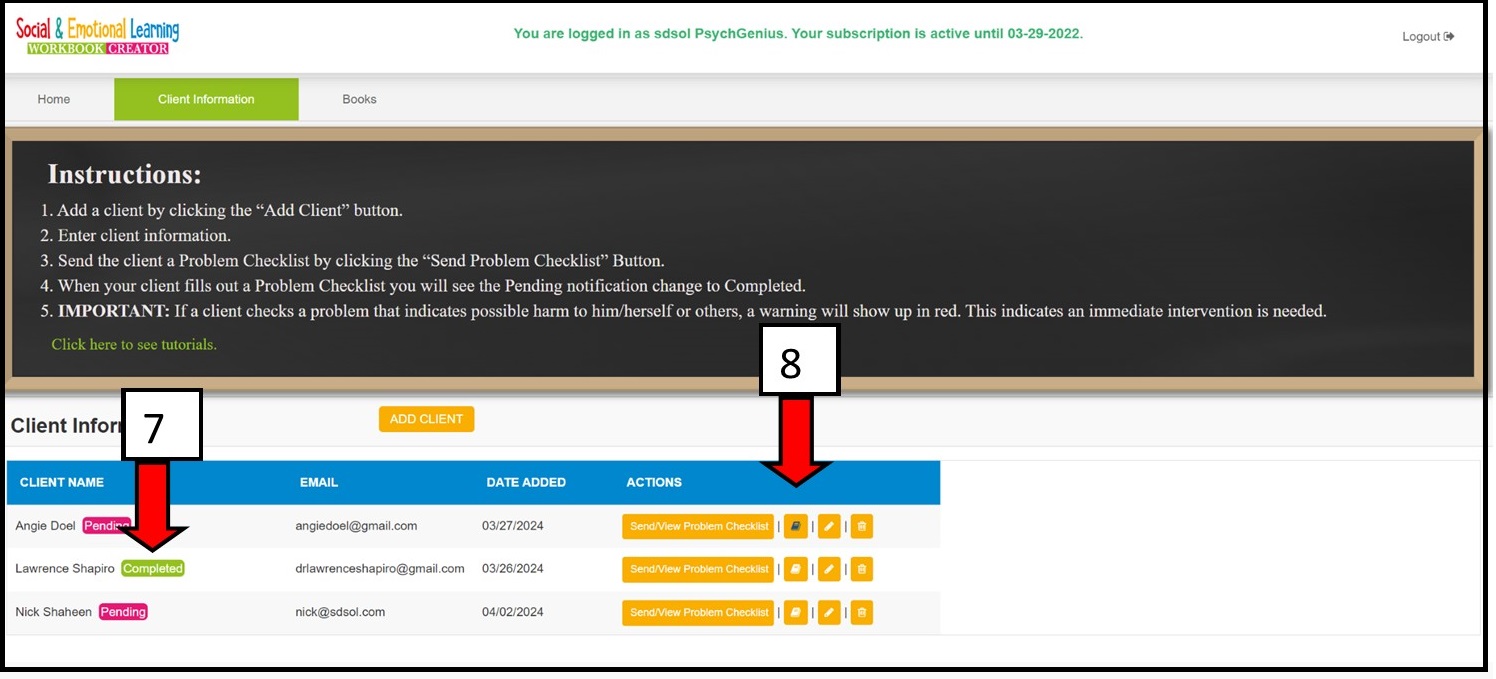
9. Comenzará a crear su libro revisando las hojas de trabajo que el software seleccionó para su libro, según una Lista de verificación de problemas completada. Lea la descripción y el objetivo y vea el PDF.
10. Si desea incluir una hoja de trabajo, marque la casilla. Desplácese hacia abajo y agregue tantas hojas de trabajo como desee.
11. Haga clic en el botón amarillo para agregar hojas de trabajo a su libro.
12. El número total de páginas del libro de trabajo aparecerá y cambiará a medida que agregue hojas de trabajo. Nota: Recomendamos mantener el libro de trabajo en menos de 80 páginas. No querrás abrumar a tus clientes con tareas.
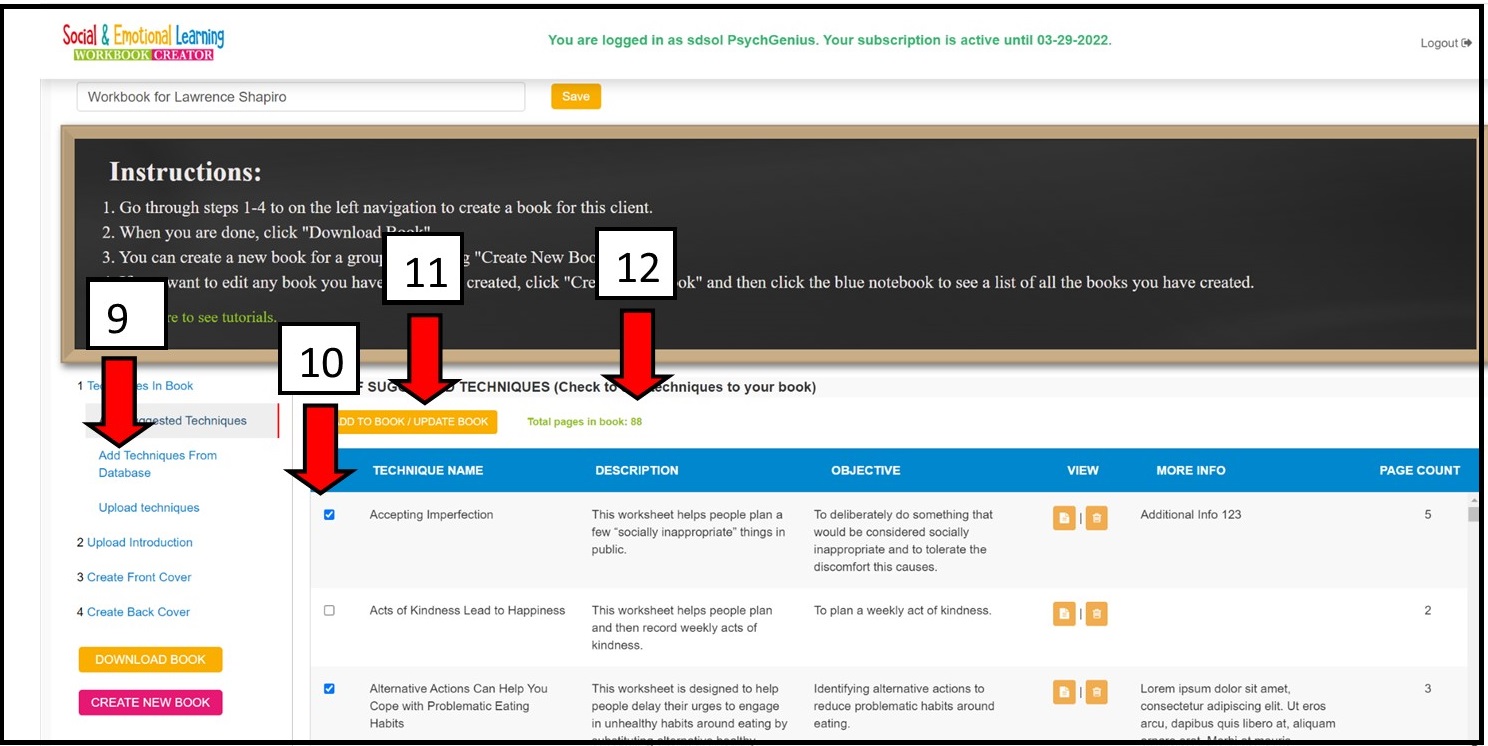
13. Puede agregar más herramientas de nuestra base de datos con solo ingresar una palabra clave. Agregue los que le gusten al libro con una marca de verificación y asegúrese de "Actualizar libro". Verifique si el recuento de páginas se actualizó.
14. También puedes subir herramientas a la base de datos.
15. Haga clic en el enlace de la izquierda y luego (16) agregue el nombre de las hojas de trabajo, una descripción y un objetivo.
17. Cargue la hoja de trabajo y luego haga clic en el cuadro junto a la hoja de trabajo que acaba de cargar y haga clic en "Agregar al libro".
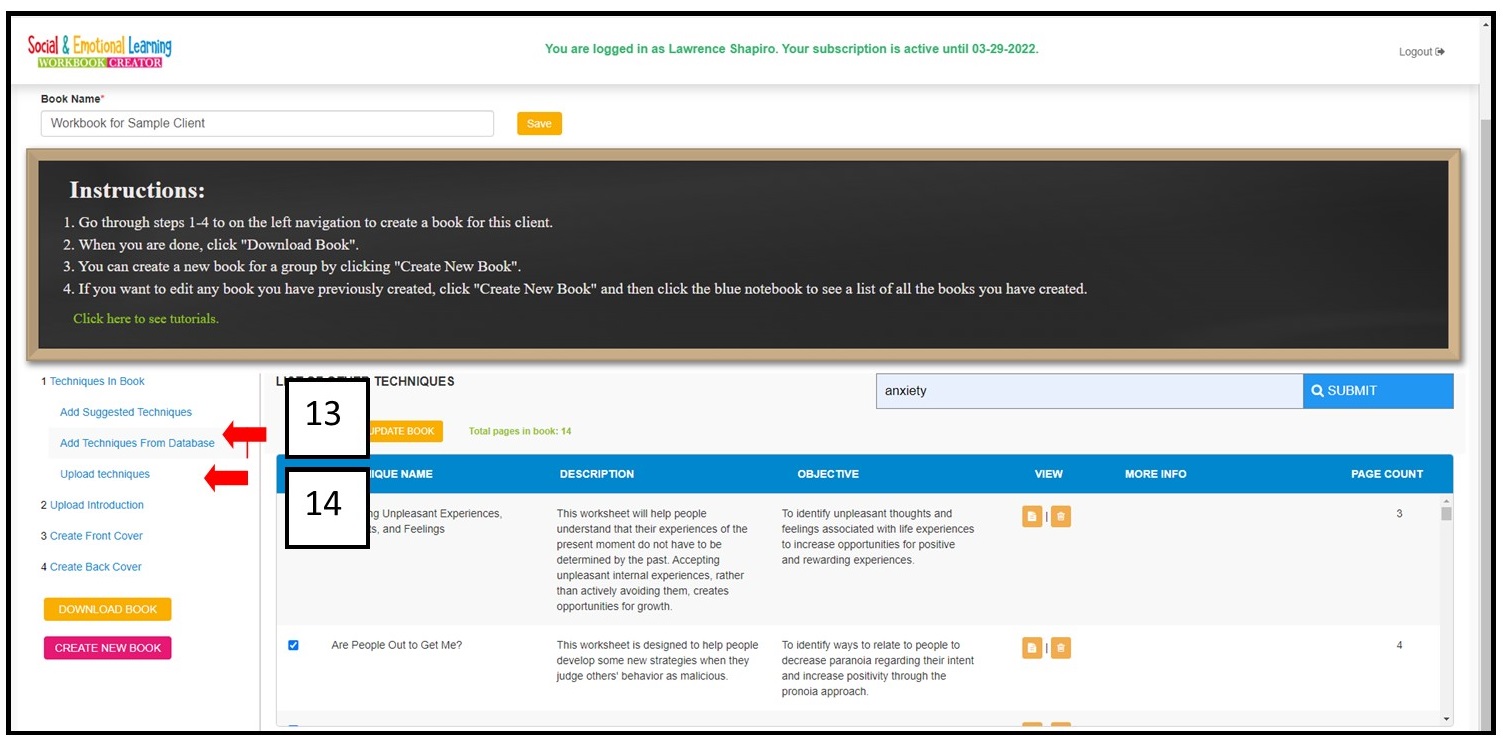
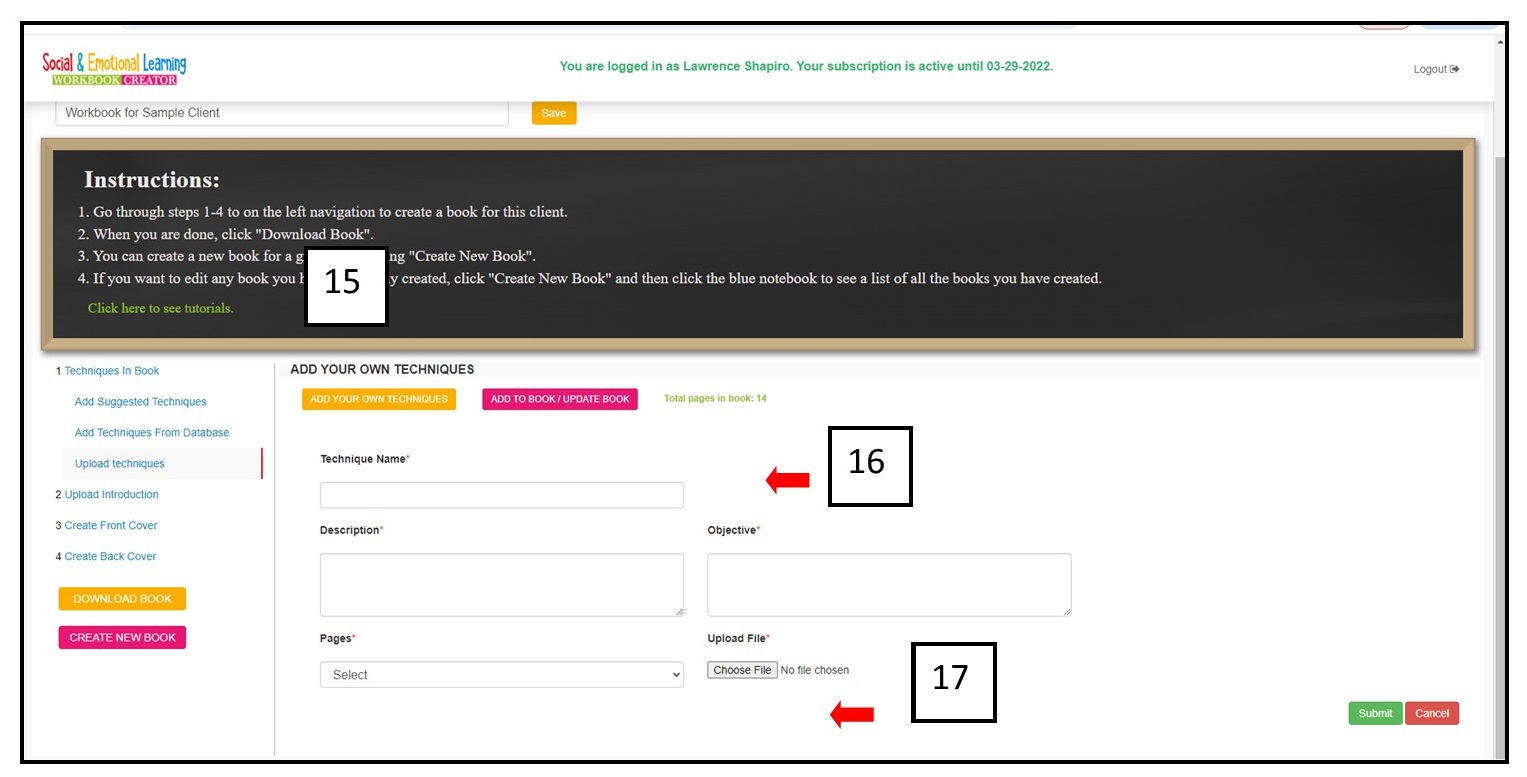
18. Cuando haya terminado de agregar hojas de trabajo, es hora de terminar el libro agregando una Introducción y una Portada. Haga clic para agregar una Introducción a su libro de trabajo. Tenga en cuenta que esto DEBE estar en formato PDF. Le recomendamos que escriba su propia introducción personalizada.
19. Haga clic para cargar la introducción y agregarla a su libro de trabajo.
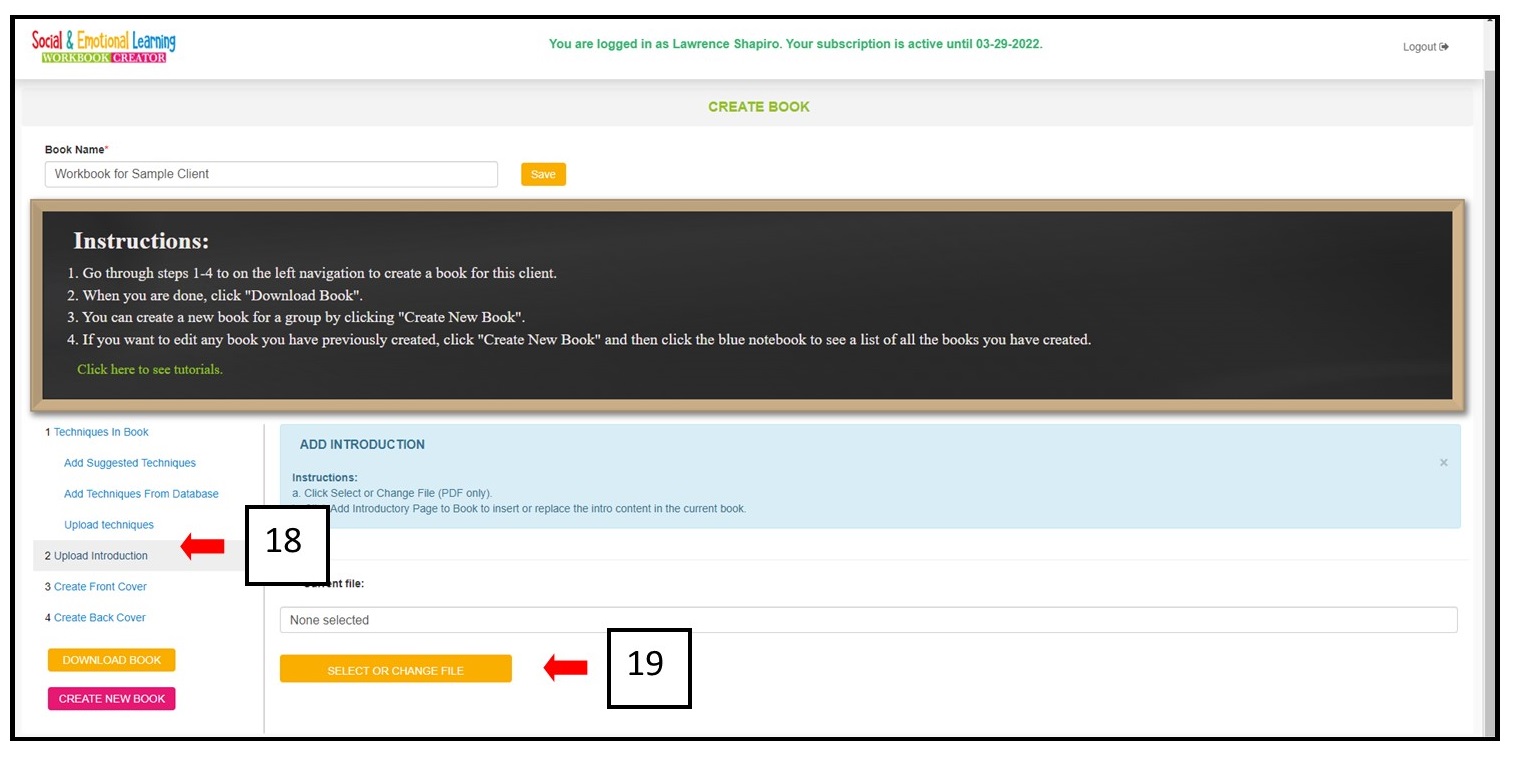
23. Es fácil agregar una portada desde una de nuestras plantillas y también puedes cargar tu propia portada (en formato jpg). De cualquier manera, podrás personalizar la portada con nuestro editor una vez que la abras.
21 Simplemente haga clic en la portada que desee para abrir el Editor de portadas.
22. O sube una imagen propia, que se agregará a tu Biblioteca de portadas.
.
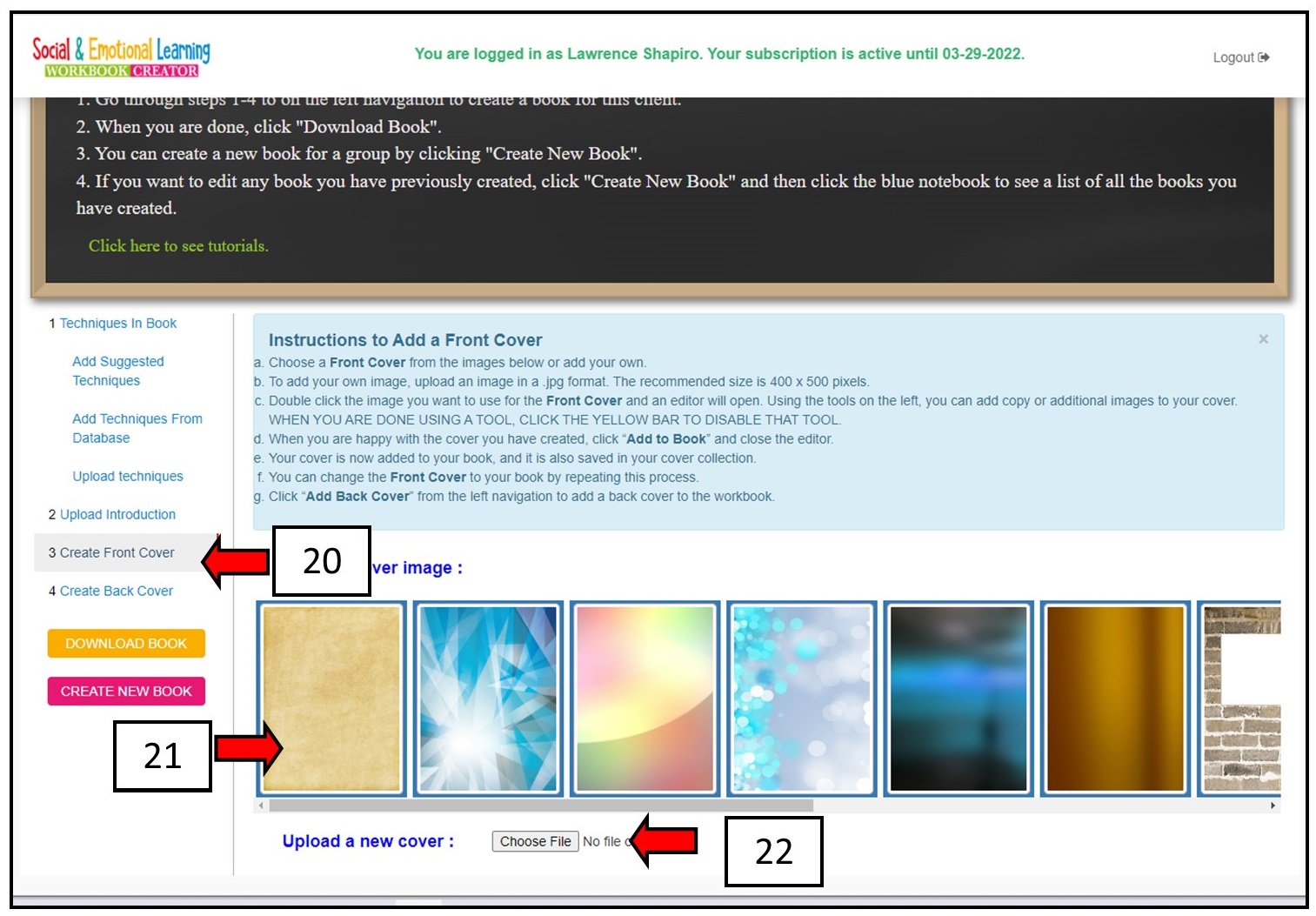
23. Es fácil agregar una portada desde una de nuestras plantillas y también puedes cargar tu propia portada (en formato jpg). De cualquier manera, podrás personalizar la portada con nuestro editor una vez que la abras. El editor de texto te permite agregar texto en cualquier lugar que desees en la portada. También puedes cargar una imagen para la portada, agregar formas, etc. Sea creativo y también haga que la portada sea interesante y personalizada para su cliente.
24. Asegúrate de guardar tu portada haciendo clic en el botón amarillo. Esto agregará automáticamente la portada a su libro.
25. Puedes agregar una contraportada repitiendo este proceso. Una vez guardado, se agregará automáticamente a su libro. Ahora puedes cerrar el editor de portada.
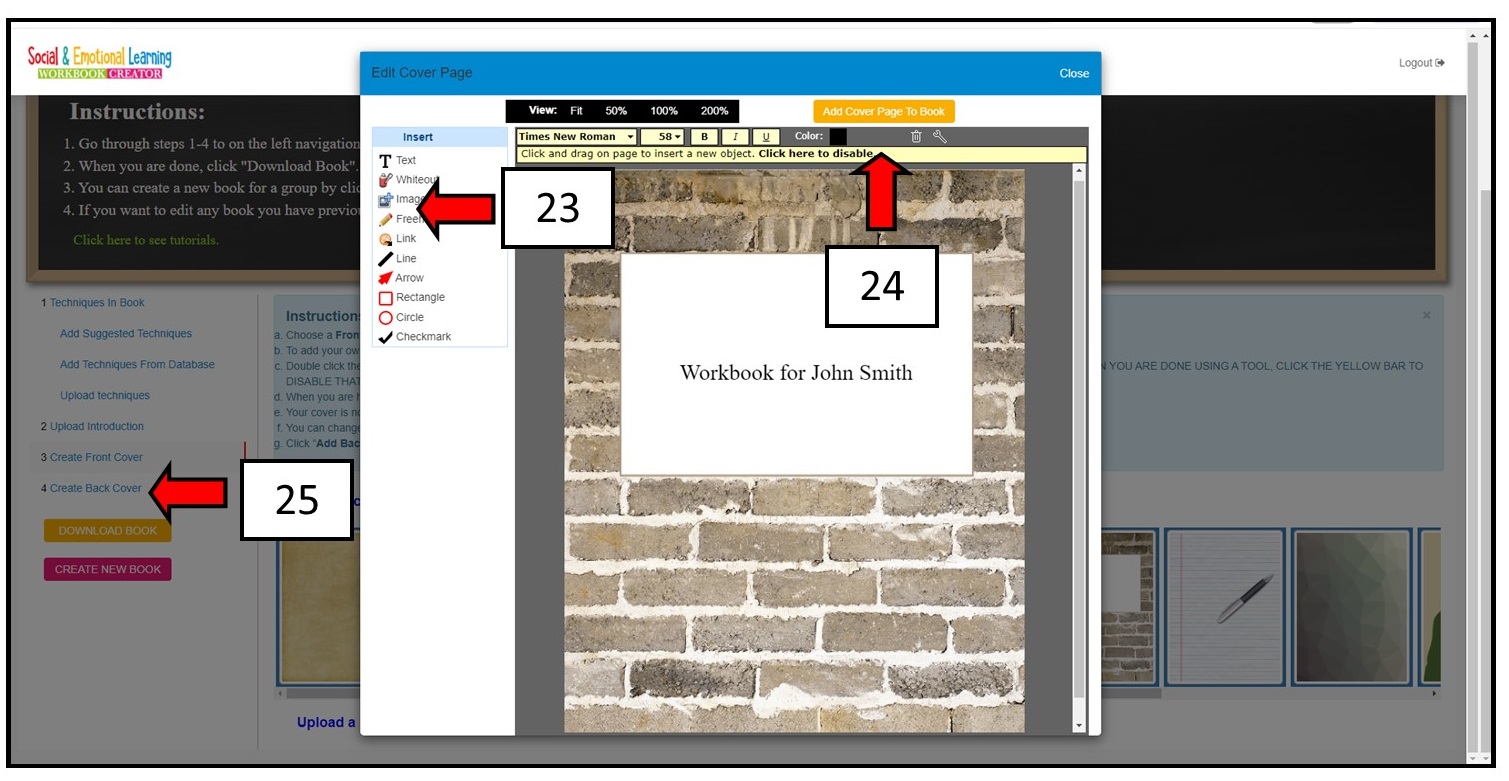
26. Ahora toca echarle un vistazo al libro que creaste. Simplemente haga clic en "Descargar un libro" y verá el libro con las portadas, su introducción y una tabla de contenido generada automáticamente.
Puedes cambiar cualquier parte de tu libro en cualquier momento, cambiando técnicas, portadas o la introducción.
Puede colocar su libro recién creado en una Sala de Consejería Virtual o enviárselo a su cliente con nuestro Rellenador de Formularios de Psicología. Recomendamos que usted o su cliente impriman el libro de trabajo y lo guarden en una carpeta para realizar las tareas, pero si desea que su cliente comparta el libro con usted mientras trabaja, debe agregar el libro de trabajo a una Sala de Consejería Virtual.
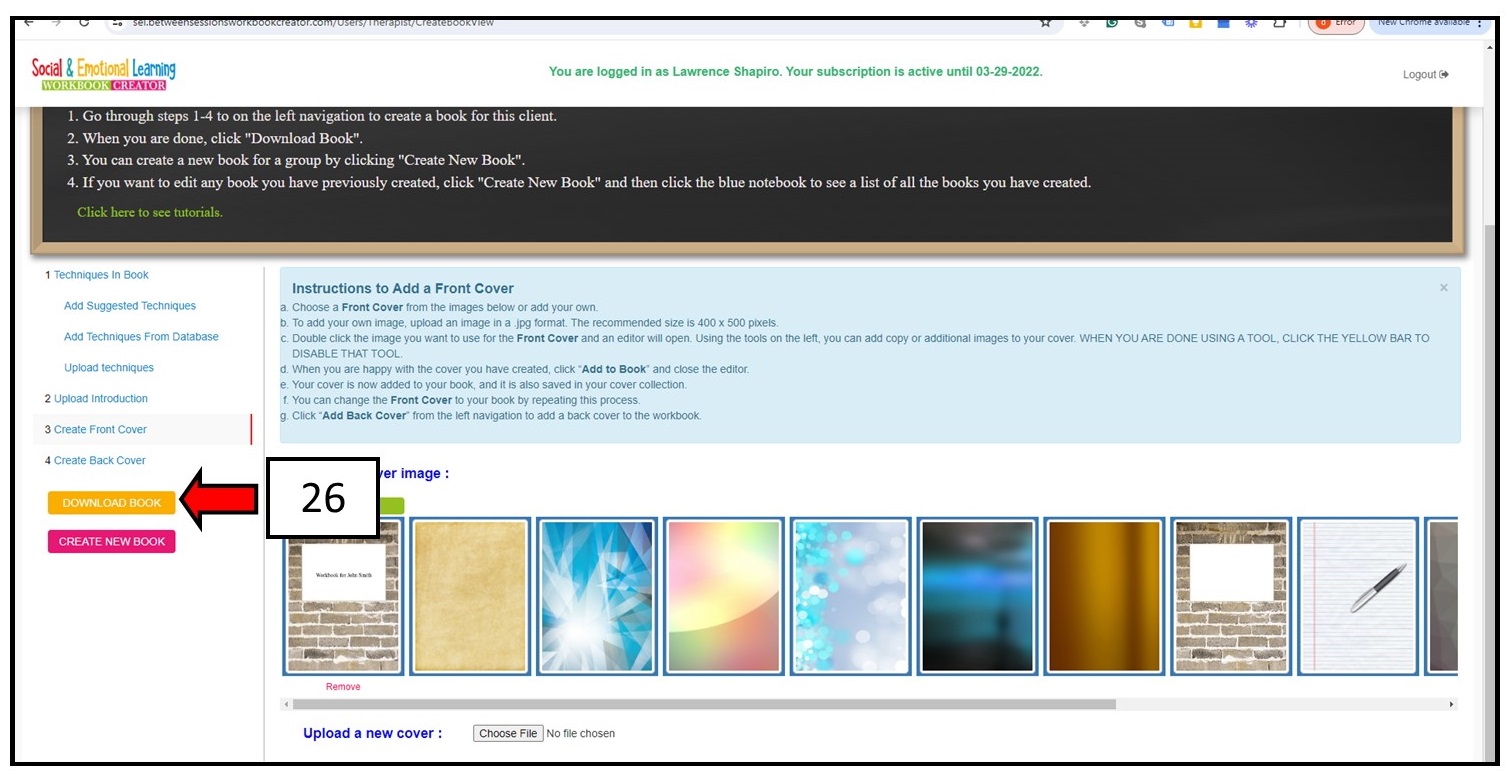
27. Puede realizar un seguimiento de las tareas del libro de trabajo que les da a sus clientes imprimiendo una Lista de técnicas. Primero, haga clic en el enlace de navegación izquierdo "Técnicas en el libro".
28. Luego haga clic en el botón "Tabla de técnicas de impresión".
Esto abrirá un formulario PDF que muestra las técnicas que incluyó en el libro de trabajo, incluida la descripción de la técnica de enseñanza y el objetivo que aborda. También hay columnas para mostrar la fecha asignada y la fecha de finalización.
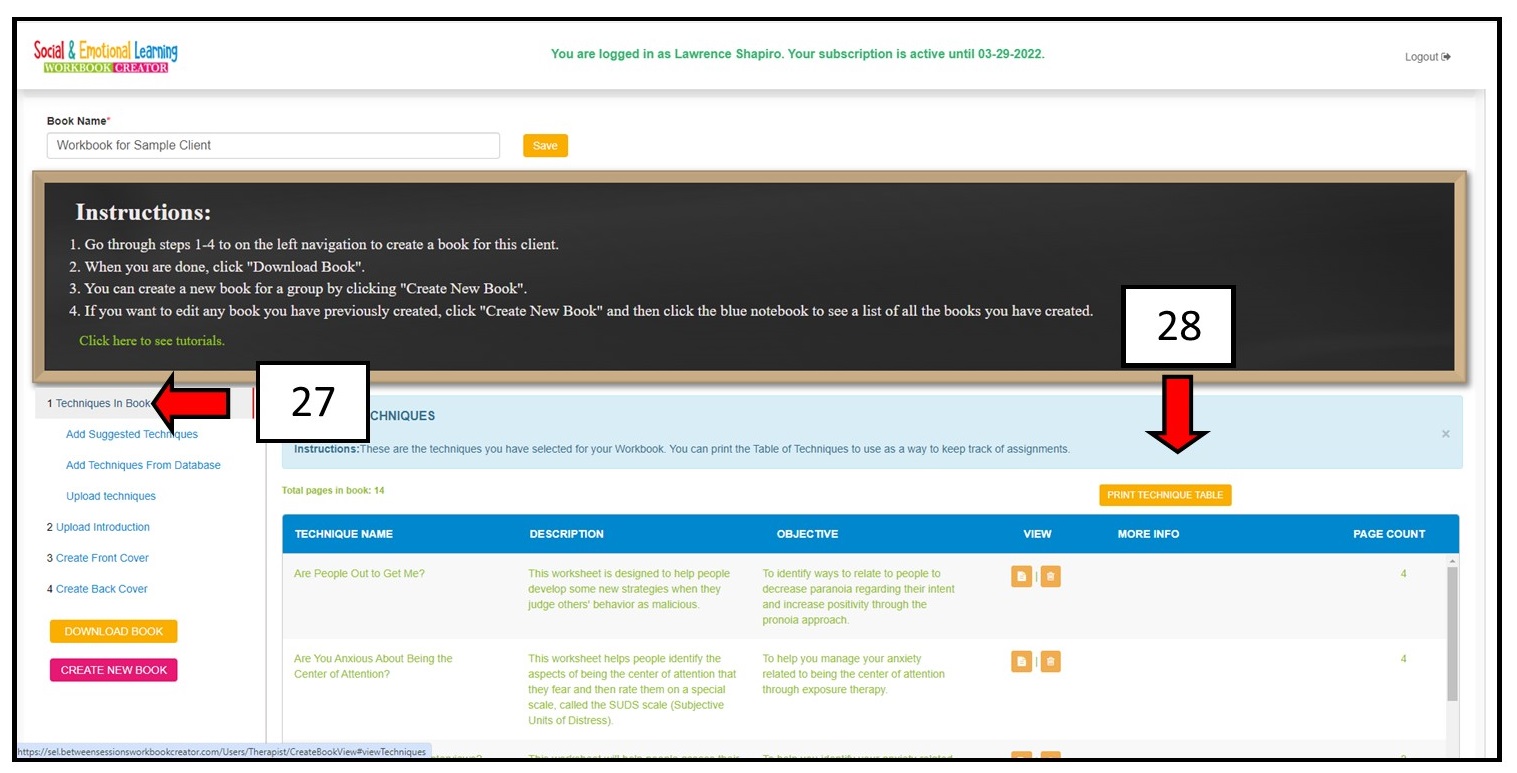
Crear un libro de trabajo genérico
Una segunda forma de utilizar Workbook Creator es crear “libros de trabajo genéricos” que no se basen en los problemas de un solo cliente, sino que puedan usarse para muchos clientes en una práctica de consejería, agencia o escuela. Con Workbook Creator, literalmente puede escribir un libro de trabajo en una hora o menos. Este NO es un libro de trabajo generado por IA, sino que se crea a partir de nuestro propio algoritmo patentado con muchas formas para que usted pueda crear un libro que refleje su propia experiencia.
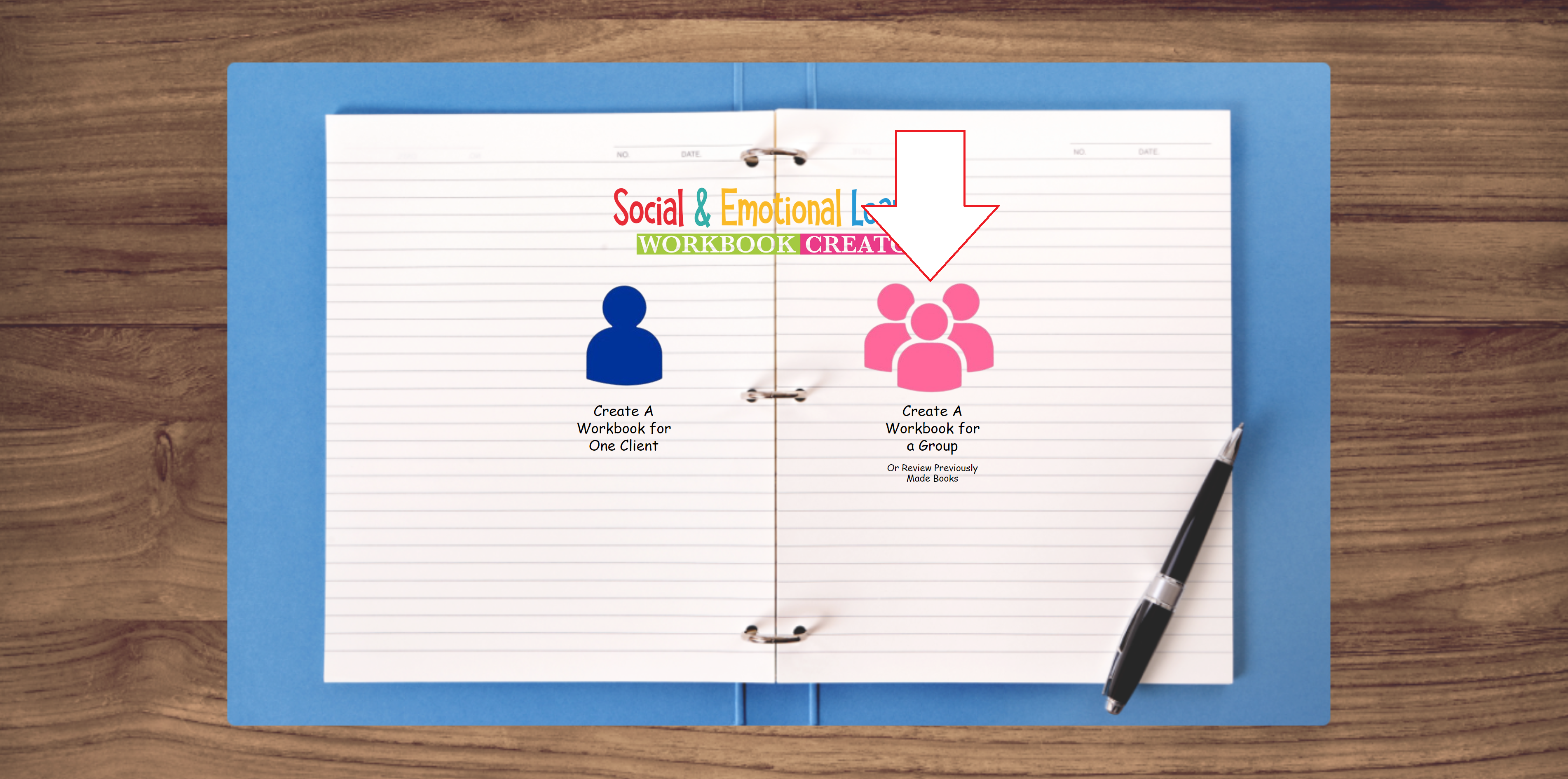
Comience seleccionando el Libro de trabajo grupal y luego haga clic en (1) el botón Agregar un libro.
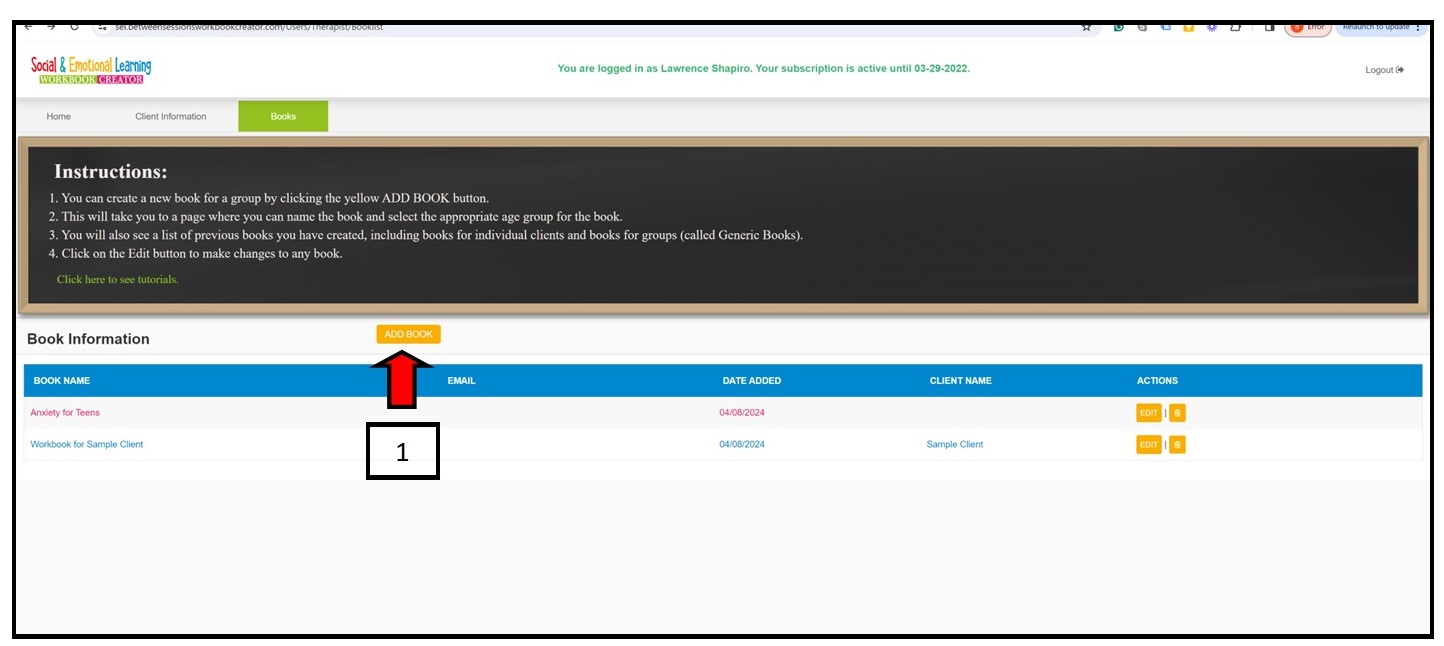
2. Dale un nombre a tu libro.
3. Seleccione el rango de edad que abordará su libro de trabajo.
4. Seleccione técnicas de la base de datos o agregue sus propias técnicas.
Añade la Introducción y las portadas a tu libro. Consulte Creación de un libro de trabajo para un solo cliente (arriba), números 18 a 17.
¡Puedes modificar cualquier parte de tu libro cuando lo desees!